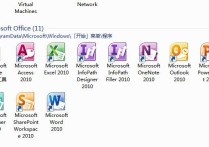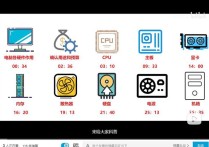EXCEL怎么加下拉选项
在Excel中添加下拉选项通常使用数据验证功能。以下是详细的步骤:
-
打开你的Excel工作簿,选择你希望添加下拉选项的单元格或单元格区域。
-
转到“数据”选项卡。这个选项卡通常位于Excel的顶部菜单栏中。
-
在“数据工具”组中,你会看到一个“数据验证”按钮。点击它,会弹出数据验证对话框。
-
在数据验证对话框中,切换到“设置”选项卡。
-
在“允许”下拉菜单中,选择“列表”。
-
现在,在“源”框中输入你希望在下拉列表中显示的选项。你可以输入选项,每个选项之间用逗号分隔,或者如果你的选项在工作簿中的某个单元格区域中,可以点击“源”框右侧的小图标,然后选择你的选项范围。
-
确保选中“忽略空单元格”选项,以防止空单元格被添加到下拉列表中。
-
点击“确定”按钮,关闭数据验证对话框。
现在,你的选择单元格或单元格区域将包含一个下拉箭头按钮。当你点击它时,将显示你在步骤6中定义的选项列表,你可以从中选择一个选项。只有这些选项中的值才能在选择单元格中输入。
如果你希望添加下拉列表到多个单元格,只需重复以上步骤,选择不同的单元格或单元格区域即可。这个功能特别有用,当你希望用户从特定选项中进行选择,以减少输入错误和确保数据一致性时。
希望这个步骤对你有帮助!如果有任何问题,请随时提出。